Apple Vision Pro verbinden met een Windows 11-pc
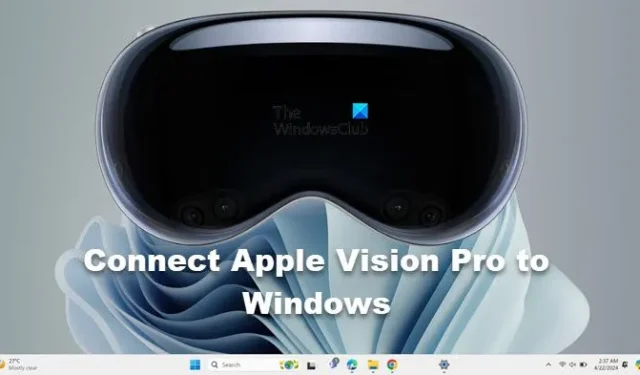
Apple Vision Pro is een veelbesproken onderwerp van discussie, en ook om de juiste redenen. Het heeft gebruikers, met name gamers, in staat gesteld de wereld van augmented sensory reality te ervaren. Een wereld waar gevechten zich voor onze ogen ontvouwen, en we fysiek (niet letterlijk) vechten op de slagvelden. Deze ervaring is momenteel echter gunstig voor Apple-gebruikers, waardoor er een gat overblijft voor Windows-gebruikers. We erkennen het probleem en gaan in deze handleiding uitzoeken hoe we Apple Vision Pro kunnen verbinden met Windows-pc’s.
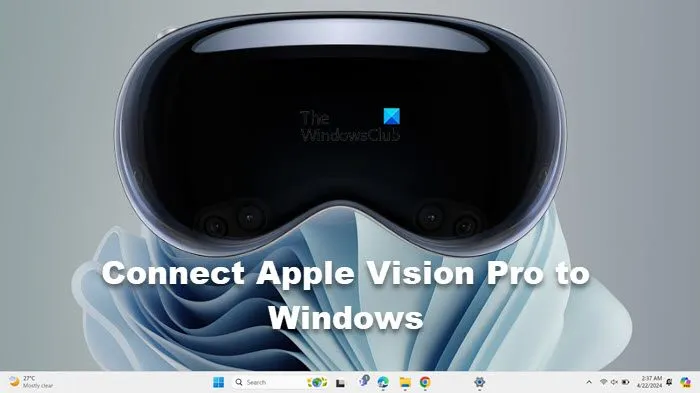
Kun je Apple Vision Pro op een pc gebruiken?
Ja, zowel Windows- als macOS-gebruikers hebben toegang tot Apple Vision Pro. Het verbindingsproces is echter mogelijk niet zo eenvoudig voor de eerste gebruikers als voor de laatste. Niettemin kunnen gebruikers de Luna Display-app en dongle gebruiken om een verbinding tot stand te brengen tussen hun Windows-pc en Apple Vision Pro. Navigeer naar het volgende gedeelte om de instructies te bekijken om hetzelfde te doen.
Hoe sluit ik Apple Vision Pro aan op een Windows-computer?
Apple Vision Pro is, zoals de naam al doet vermoeden, vrij eenvoudig te configureren in iOS en Mac. Om er echter toegang toe te krijgen op een pc, moeten gebruikers een paar extra kilometers afleggen om het op hun pc te configureren en te openen. Deze zijn vrij eenvoudig en gaan als volgt:
- Controleer de systeemvereisten
- Installeer de Luna Display-app
- Verbinding maken met pc
Laten we dieper duiken en ontdekken hoe u Apple Vision Pro op een Windows-pc kunt aansluiten.
1] Controleer de systeemvereiste
Het eerste en belangrijkste criterium is het verifiëren van de systeemvereisten en ervoor zorgen dat we aan alle vereisten voldoen om Apple Vision Pro op onze Windows-pc te configureren. De lijst met vereisten is als volgt:
- Besturingssysteem : Zorg ervoor dat de nieuwste versie van Windows 11 op de pc draait.
- Processor : 64-bit ondersteuning voor 2GHz of snellere processor
- GPU: de nieuwste versie van GPU met een ingebouwde USB-C-poort en compatibiliteit met Direct 11
- Opslag : minimaal 2 GB of meer
- RAM: 4 GB RAM
- Luna Display Dongle om de pc te spiegelen
- Stabiele en snelle internetverbinding
Het is belangrijk op te merken dat als je een CPU met adapters of aangepaste/mini-pc’s hebt of als je deze probeert te openen op een oppervlakteapparaat, Luna Display niet zal werken vanwege compatibiliteitsproblemen. Zodra we alle vereisten hebben geverifieerd, gaan we verder met de volgende stap.
2] Installeer de Luna Display-app
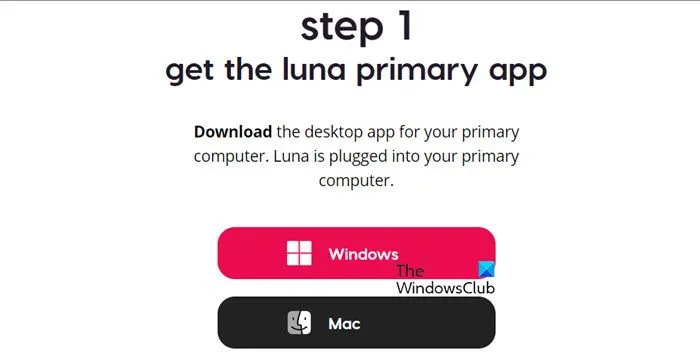
Het is vrij eenvoudig om de app op de pc te installeren en volg daarvoor de onderstaande stappen:
- De eerste stap omvat het koppelen van Apple Vision Pro en de Windows-pc aan hetzelfde netwerk. Ethernet is altijd een betere optie, maar u kunt voor WiFi kiezen als het snel en betrouwbaar is.
- Start nu de Apple Store op de Apple Vision Pro-headset en zoek en installeer de Luna Display -app erop.
- Ga nu naar uw computer, open een browser en navigeer vervolgens naar astropad.com .
- Hiermee download je een EXE-bestand dat je moet uitvoeren om de applicatie te installeren.
Nadat het installatieproces is voltooid, sluit u de Luna Display Dongle aan om de app te starten.
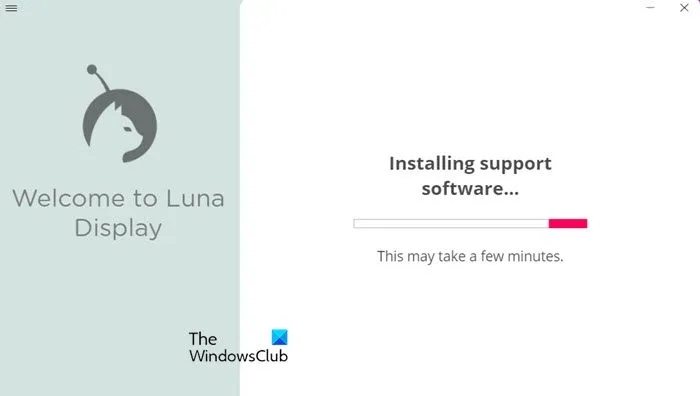
3] Maak verbinding met de pc
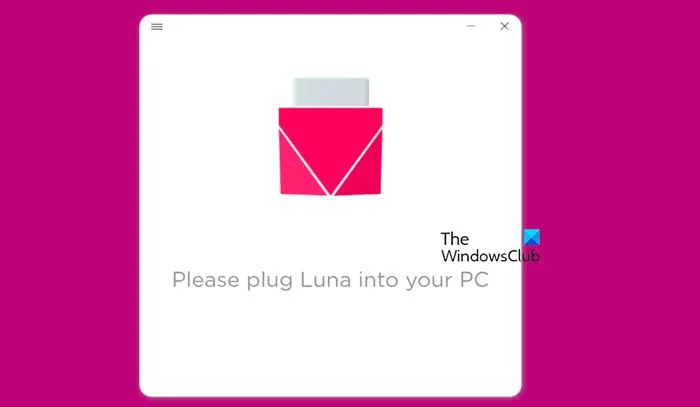
Nadat u de Luna Display-app op beide apparaten hebt geïnstalleerd, volgt u de instructies op het scherm om het opstartproces te voltooien. Eenmaal gedaan, kunnen gebruikers nu via de Windows-instellingen functies aanpassen, zoals het spiegelen of uitbreiden van het beeldscherm, het maken van meerdere beeldschermen en nog veel meer. Omdat er geen sensorische detectoren zijn, zijn het toetsenbord en de muis de afstandsbedieningen.
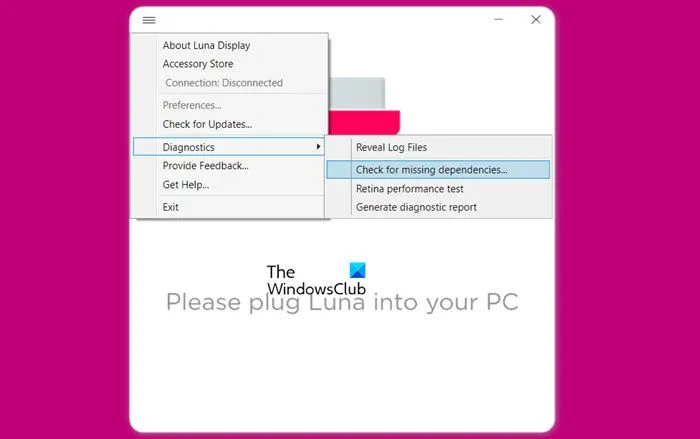
Als u een foutmelding krijgt tijdens het installeren van afhankelijkheden, probeer dan de volgende suggesties.
- U moet al uw stuurprogramma’s bijwerken, vooral uw grafische stuurprogramma’s of beeldschermstuurprogramma’s.
- Als het inplugbare apparaat niet wordt gedetecteerd, verwijdert u het en sluit u het aan op een andere poort. Sluit uw apparaat ook aan op een ander apparaat en test het gewoon. Als dit niet lukt, moet u mogelijk contact opnemen met de fabrikant.
- U kunt controleren of alle afhankelijkheden zijn geïnstalleerd door op de drie stippen te klikken en Diagnostisch > Controleren op ontbrekende afhankelijkheden te selecteren. En download dan de ontbrekende.
Dat is het!
Kan ik mijn Mac verbinden met de Vision Pro?
Ja, u kunt uw Mac-computer verbinden met Apple Vision Pro. Download gewoon de Luna Display-applicatie via de eerder genoemde link, zorg ervoor dat u die voor macOS downloadt en volg dan gewoon de instructies op het scherm en u bent klaar om te gaan.


Geef een reactie